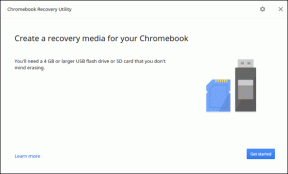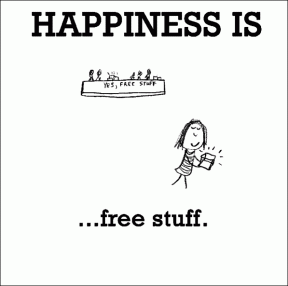EpocCam बनाम DroidCam: विंडोज़ पर कौन सा वेबकैम ऐप बेहतर है
अनेक वस्तुओं का संग्रह / / November 29, 2021
अचानक ट्रिगर घर से काम शिफ्ट ने माइक्रोफोन, स्पीकर जैसे एक्सेसरीज की मांग को बढ़ा दिया है। वेबकैम, लैपटॉप स्टैंड, वायरलेस हेडफ़ोन, और बहुत कुछ। उनमें से ज्यादातर या तो स्टॉक से बाहर हैं या मूल कीमत से 2x/3x खर्च कर रहे हैं। स्टॉक में डिलीवरी का समय दो सप्ताह से अधिक है, जो अंतिम उपयोगकर्ता के लिए आदर्श नहीं है। सभी हार्डवेयर उत्पादों में, आप वेबकैम और माइक्रोफ़ोन को अपने स्मार्टफ़ोन से बदल सकते हैं जैसे कि ऐप और सेवाओं का उपयोग करके एपोकैम, आईवीकैम, DroidCam, और iCam।

उनमें से, पीसी या मैक पर आपके फोन को वेबकैम में बदलने के लिए एपोकेम और ड्रॉयडकैम दो सबसे अच्छे ऐप हैं। प्रीमियम सुविधाओं के लिए भुगतान करने से पहले आपको चीजों का परीक्षण करने देने के लिए दोनों ऐप मुफ्त संस्करण में पर्याप्त कार्य प्रदान करते हैं।
आप इन ऐप्स को स्काइप, ज़ूम, माइक्रोसॉफ्ट टीम्स और Google मीट जैसे वीडियो कॉलिंग ऐप्स पर डिफ़ॉल्ट कैमरा के रूप में भी उपयोग कर सकते हैं। इस पोस्ट में, हम EpocCam और DroidCam की तुलना करेंगे और यह निष्कर्ष निकालेंगे कि आपके स्मार्टफोन को विंडोज़ पर वेबकैम में बदलने के लिए कौन सी सेवा बेहतर है।
क्रॉस-प्लेटफ़ॉर्म उपलब्धता
एपोकेम हर जगह उपलब्ध है। किनोनी (एपोकैम के पीछे की कंपनी) आईओएस, एंड्रॉइड, मैक और विंडोज पर अपनी सेवा प्रदान करती है। आप वीडियो कॉलिंग ऐप्स में सेवा को सक्षम करने के लिए प्रासंगिक एपोकेम ड्राइवर भी स्थापित कर सकते हैं।
DroidCam आईओएस, एंड्रॉइड और विंडोज पर उपलब्ध है। मतलब, अगर आप मैक के साथ DroidCam का उपयोग करने की योजना बना रहे हैं तो आप यहाँ से बाहर हैं। इस पोस्ट में तुलना के लिए, हम एक एंड्रॉइड फोन (पिक्सेल एक्सएल) और एक विंडोज लैपटॉप (एचपी स्पेक्टर x360) का उपयोग करने जा रहे हैं।
विंडोज के लिए DroidCam डाउनलोड करें
विंडोज के लिए एपोकेम डाउनलोड करें
Android के लिए DroidCam डाउनलोड करें
Android के लिए एपोकेम डाउनलोड करें
ध्यान दें: हम आपको ऐसे ऐप्स और सॉफ़्टवेयर की गोपनीयता नीति पढ़ने की सलाह देते हैं। और दूसरा, इन ऐप्स को ठीक से काम करने के लिए कैमरा और माइक्रोफ़ोन की अनुमति की आवश्यकता होगी, इसलिए आपको उन्हें ठीक से काम करने देने के लिए उन अनुमतियों को देना होगा।
की स्थापना
इन ऐप्स के लिए एक सहज सेटअप आवश्यक है। सेटअप के कई असफल प्रयासों के बाद, उपयोगकर्ता भविष्य में इन ऐप्स का उपयोग करने से हतोत्साहित हो सकता है। इस क्षेत्र में एपोकैम का ऊपरी हाथ है। मुझे समझाएं क्यों।
सबसे पहले, आपको Android और Windows पर EpocCam ऐप डाउनलोड करना होगा। सुनिश्चित करें कि दोनों डिवाइस एक ही वाई-फाई नेटवर्क से जुड़े हैं और फोन पर ऐप खोलें। अब विंडोज पीसी पर वापस जाएं और एपोकेम व्यूअर ऐप खोलें।

एपोककैम कनेक्शन का पता लगाएगा, और कुछ ही समय में, यह फोन के कैमरे से विंडोज लैपटॉप पर फ़ीड प्रदर्शित करेगा। इतना ही। कोई आईडी या पासवर्ड की आवश्यकता नहीं है।
ध्यान दें: विंडोज के लिए अपने ड्राइवरों को डाउनलोड करते समय एपोकैम स्वचालित रूप से आपके डिवाइस पर एपोकेम व्यूअर ऐप इंस्टॉल करेगा।
DroidCam के लिए, पहले फोन पर ऐप खोलें। DroidCam वाई-फाई आईपी और DroidCam पोर्ट नंबर प्रदर्शित करेगा। उन्हें नोट कर लें।

अपने विंडोज डिवाइस पर वापस जाएं और DroidCam क्लाइंट खोलें। डिवाइस आईपी और DroidCam पोर्ट आईडी जोड़ें, वीडियो और ऑडियो चुनें, और कनेक्शन शुरू करें। आप अपने फोन को पीसी/विंडोज लैपटॉप से कनेक्ट करने के लिए यूएसबी डाटा केबल का भी इस्तेमाल कर सकते हैं।

गाइडिंग टेक पर भी
यूजर इंटरफेस और विशेषताएं
EpocCam कैमरा बदलने, वीडियो फ़ीड का विस्तार करने और वीडियो कॉल के दौरान फ्लैश विकल्पों का उपयोग करने के लिए एक सरल UI प्रदान करता है।
ऐप कोई सेटिंग मेनू प्रदान नहीं करता है। डिफॉल्ट रेजोल्यूशन 640 x 480 30fps (फ्री वर्जन) पर सेट है। आप फ्रंट और रियर कैमरे के बीच भी स्विच कर सकते हैं (मैं आपके स्मार्टफोन के बैक कैमरे का उपयोग करने की सलाह देता हूं)।

EpocCam आपको अपने कंप्यूटर के लिए फ़ोन के माइक्रोफ़ोन को डिफ़ॉल्ट माइक्रोफ़ोन के रूप में उपयोग करने देता है। यह तब काम आ सकता है जब आपके लैपटॉप के माइक्रोफ़ोन ने काम करना बंद कर दिया हो। अन्य विशेषताओं में 1080p पूर्ण HD वीडियो आउटपुट (प्रो मोड, उस पर बाद में और अधिक), मैनुअल फ़ोकस शामिल हैं वीडियो, नवीनतम iPhones के टेलीफ़ोटो कैमरा के साथ डुअल-कैमरा समर्थन, टॉर्च समर्थन, और अधिक।
लाइव फीड के दौरान DroidCam आपको कैमरा बदलने नहीं देता है। हालांकि, आप लाइव फीड के दौरान व्हाइट बैलेंस, एक्सपोजर और एंटी-बैंडिंग के साथ खेल सकते हैं।
DroidCam पर स्ट्रीमिंग शुरू करने से पहले, आप ऊपर दिए गए मेनू पर टैप कर सकते हैं और सेटिंग्स में जा सकते हैं। ऐप आपको कैमरा (पीछे या आगे) बदलने देता है और आपको वीडियो कॉल के दौरान अपने फोन को माइक्रोफ़ोन के रूप में उपयोग करने की अनुमति देता है।


विंडोज व्यूअर ऐप हालांकि विकल्पों से भरा है। आप ज़ूम इन/आउट कर सकते हैं, डिवाइस फ़ीड को घुमा सकते हैं, और वीडियो के फ़ोकस को बदलने का उपयोग कर सकते हैं।

गाइडिंग टेक पर भी
तृतीय-पक्ष ऐप्स एकीकरण
के बढ़ते चलन के साथ ज़ूम, माइक्रोसॉफ्ट टीम, और स्काइप, आप मीटिंग के दौरान इन ऐप्स का डिफ़ॉल्ट कैमरा उपयोग करना चाहेंगे। NS EpocCam और DroidCam आपको डिफ़ॉल्ट वीडियो फ़ीड के रूप में सेवा का उपयोग करने देता है इन वीडियो कॉलिंग ऐप्स पर
ज़ूम के लिए, विंडोज़ ऐप खोलें, सेटिंग्स > वीडियो > कैमरा पर जाएँ, और डिफ़ॉल्ट कैमरा के रूप में या तो एपोककैम या ड्रॉयडकैम सेट करें। Microsoft Teams के लिए, ऐप खोलें, सेटिंग > ऑडियो और वीडियो > वीडियो पर जाएं और इन ऐप्स को चुनें।

DroidCam की एक सीमा है। यह विंडोज स्टोर या मेट्रो ऐप के ऐप्स के साथ काम नहीं करेगा। उदाहरण के लिए, DroidCam ऐप विंडोज स्टोर से स्काइप ऐप के साथ काम नहीं करता है। स्काइप ऐप एपोकेम विकल्प दिखाएगा, लेकिन यह DroidCam प्रदर्शित नहीं करेगा। इसके लिए आपको वेब से डेस्कटॉप एप डाउनलोड करना होगा।
कीमत
एपोकेम ऐप उपयोग करने के लिए स्वतंत्र है। मुफ़्त संस्करण 640 x 480 वीडियो रिज़ॉल्यूशन आउटपुट तक सीमित है। यह विज्ञापनों और वॉटरमार्क के साथ भी आता है। आप भुगतान किए गए संस्करण को $ 8 पर खरीद सकते हैं जो वीडियो आउटपुट को पूर्ण HD तक बढ़ा देता है, आपको एक टॉर्च का उपयोग करने की अनुमति देता है, और विज्ञापनों को हटा देता है।
DroidCam अधिकतर मुफ़्त है, लेकिन यदि आप विज्ञापनों से छुटकारा पाना चाहते हैं और रोटेट, ऑटोफोकस और फ्लैश जैसे अतिरिक्त कार्यों का उपयोग करना चाहते हैं, तो आप $4 के लिए DroidCamX ऐप प्राप्त कर सकते हैं। यह एक बार की खरीदारी है।
गाइडिंग टेक पर भी
वेबकैम के रूप में अपने फोन का प्रयोग करें
आपके फ़ोन को विंडोज़ पर वेबकैम में बदलने के लिए Droidcam और EpocCam दोनों ही उत्कृष्ट ऐप हैं। EpocCam अधिक कार्य प्रदान करता है, लेकिन साथ ही, यह पेवॉल के पीछे है। DroidCam अधिकांश सुविधाएं मुफ्त में प्रदान करता है, लेकिन फिर, यह मैक पर काम नहीं करेगा। अभी के लिए, मैं EpocCam के साथ चिपका हुआ हूँ। आप क्या कहते हैं? नीचे आवाज़ बंद करे कमेंट संभाग मे।
अगला: क्या विंडोज़ पर जूम, स्काइप, या माइक्रोसॉफ्ट टीम्स पर एपोकैम आपके लिए काम नहीं कर रहा है? समस्या को ठीक करने के लिए नीचे दी गई पोस्ट पढ़ें।